Que faire si une tentative de connexion ou de piratage inconnue est détectée ?
Lorsque vous utilisez votre compte Samsung, vous pouvez détecter des activités suspectes que vous n'avez pas approuvées. Ci-dessous, découvrez ce qu'il faut faire si vous constatez des actions non autorisées sur votre compte.
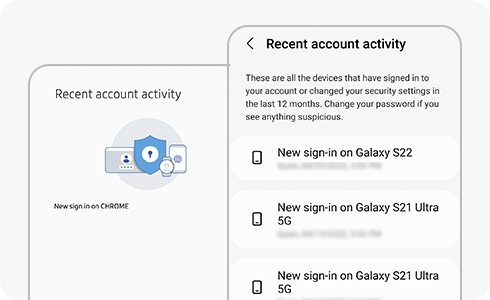
Tout d'abord, vérifiez l'activité de votre compte Samsung.
Si vous trouvez l'une des informations suivantes dans votre compte, cela peut signifier que votre compte est utilisé par quelqu'un d'autre.
Comment vérifier l'absence d'activité non autorisée à partir de votre appareil mobile :
Comment vérifier l'absence d'activité non autorisée à partir du site Web du compte Samsung :
- Données du cloud : Recherchez toute opération de sauvegarde, de synchronisation ou de suppression que vous n'avez pas initiée.
- Galaxy Store / Galaxy Themes : Recherchez tout achat inconnu ou tout historique d'achat supprimé.
Si vous pensez que votre compte a été compromis, suivez ces étapes pour renforcer la sécurité de votre compte :
- Appareils mobiles : Allez dans les paramètres de l'appareil et appuyez sur "Comptes et sauvegarde". Sélectionnez "Gérer les comptes", appuyez sur Compte Samsung, cliquez sur "Mon profil", sélectionnez "Sécurité et confidentialité" et appuyez sur "Vérification en deux étapes".
- Site Web du compte Samsung : Visitez le site Web du compte Samsung et connectez-vous avec votre compte Samsung. Allez dans "Sécurité" et appuyez sur "Activer la vérification en deux étapes".
Merci pour votre avis
Veuillez répondre à toutes questions.









